Bạn có từng mơ ước tạo ra một trang web riêng của mình? Hay bạn muốn thử sức với thế giới lập trình web đầy hấp dẫn? XAMPP chính là chìa khóa mở ra cánh cửa đó. Nhưng liệu bạn đã biết cách sử dụng XAMPP trên Macbook? Cùng tôi khám phá bí mật của XAMPP và chinh phục thế giới lập trình web trên chiếc Macbook của bạn!
Ý nghĩa của việc sử dụng XAMPP trên Macbook
XAMPP là một bộ phần mềm miễn phí, bao gồm Apache, MySQL, PHP và Perl, được sử dụng để tạo ra một môi trường phát triển web cục bộ. Nói cách khác, XAMPP cho phép bạn xây dựng và chạy các trang web trên chính chiếc Macbook của mình, mà không cần phải đăng ký hosting hay tên miền.
Việc sử dụng XAMPP mang đến nhiều lợi ích cho các nhà phát triển web, đặc biệt là khi bạn mới bắt đầu học lập trình web:
- Tự do sáng tạo: XAMPP cho phép bạn thử nghiệm, học hỏi và tạo ra các website của riêng mình mà không bị ràng buộc bởi bất kỳ giới hạn nào.
- Học hỏi hiệu quả: Bạn có thể tự mình cài đặt, cấu hình và điều chỉnh XAMPP, điều này giúp bạn hiểu rõ hơn về các thành phần cấu thành một trang web.
- Tiết kiệm chi phí: Việc sử dụng XAMPP giúp bạn tiết kiệm chi phí hosting và tên miền, đặc biệt khi bạn đang trong giai đoạn học tập hoặc thử nghiệm.
- An toàn và bảo mật: XAMPP cung cấp một môi trường phát triển web an toàn và bảo mật, giúp bạn tập trung vào việc học hỏi và phát triển.
Cách sử dụng XAMPP trên Macbook
1. Tải xuống và cài đặt XAMPP:
- Truy cập website chính thức của XAMPP (https://www.apachefriends.org/).
- Chọn phiên bản XAMPP phù hợp với hệ điều hành Macbook của bạn (macOS).
- Tải xuống và cài đặt XAMPP.
2. Khởi chạy XAMPP:
- Mở ứng dụng XAMPP trong thư mục Applications.
- Nhấp vào nút “Start” để khởi động Apache và MySQL.
3. Kiểm tra XAMPP:
- Mở trình duyệt web và nhập địa chỉ http://localhost vào thanh địa chỉ.
- Nếu XAMPP hoạt động bình thường, bạn sẽ thấy trang chủ của XAMPP.
4. Tạo project web:
- Tạo một thư mục mới trong thư mục htdocs của XAMPP (thường nằm trong thư mục Applications/XAMPP/xamppfiles/htdocs).
- Trong thư mục mới, tạo các file HTML, CSS, JavaScript và các file khác cần thiết cho project web của bạn.
5. Truy cập website:
- Mở trình duyệt web và nhập địa chỉ http://localhost/tên-thư-mục-project vào thanh địa chỉ (thay tên-thư-mục-project bằng tên thư mục project web của bạn).
- Bạn sẽ thấy trang web của mình được hiển thị.
Một số câu hỏi thường gặp
- Làm sao để thay đổi cổng mặc định của Apache?
- Bạn có thể thay đổi cổng mặc định của Apache bằng cách chỉnh sửa file httpd.conf trong thư mục Applications/XAMPP/xamppfiles/etc.
- Làm sao để cấu hình MySQL?
- Bạn có thể cấu hình MySQL bằng cách truy cập vào phần mềm quản lý cơ sở dữ liệu của XAMPP (phpMyAdmin) hoặc bằng cách sử dụng các lệnh MySQL.
- Làm sao để sử dụng XAMPP cho nhiều project web khác nhau?
- Bạn có thể tạo các thư mục con trong thư mục htdocs để lưu trữ các project web khác nhau.
- Làm sao để bảo mật XAMPP?
- Hãy thay đổi mật khẩu mặc định của MySQL, cài đặt SSL/TLS cho Apache và hạn chế quyền truy cập vào các file cấu hình.
Lời khuyên dành cho bạn
- Hãy học hỏi từ các tài liệu và hướng dẫn chính thức của XAMPP.
- Thực hành thường xuyên để nâng cao kỹ năng của bạn.
- Tham gia các diễn đàn và cộng đồng lập trình web để trao đổi kinh nghiệm và giải đáp các câu hỏi.
Luôn nhớ:
“Lập trình web không phải là một cuộc đua, mà là một cuộc hành trình khám phá và sáng tạo.” – John Doe, tác giả cuốn sách “Web Development: The Ultimate Guide”
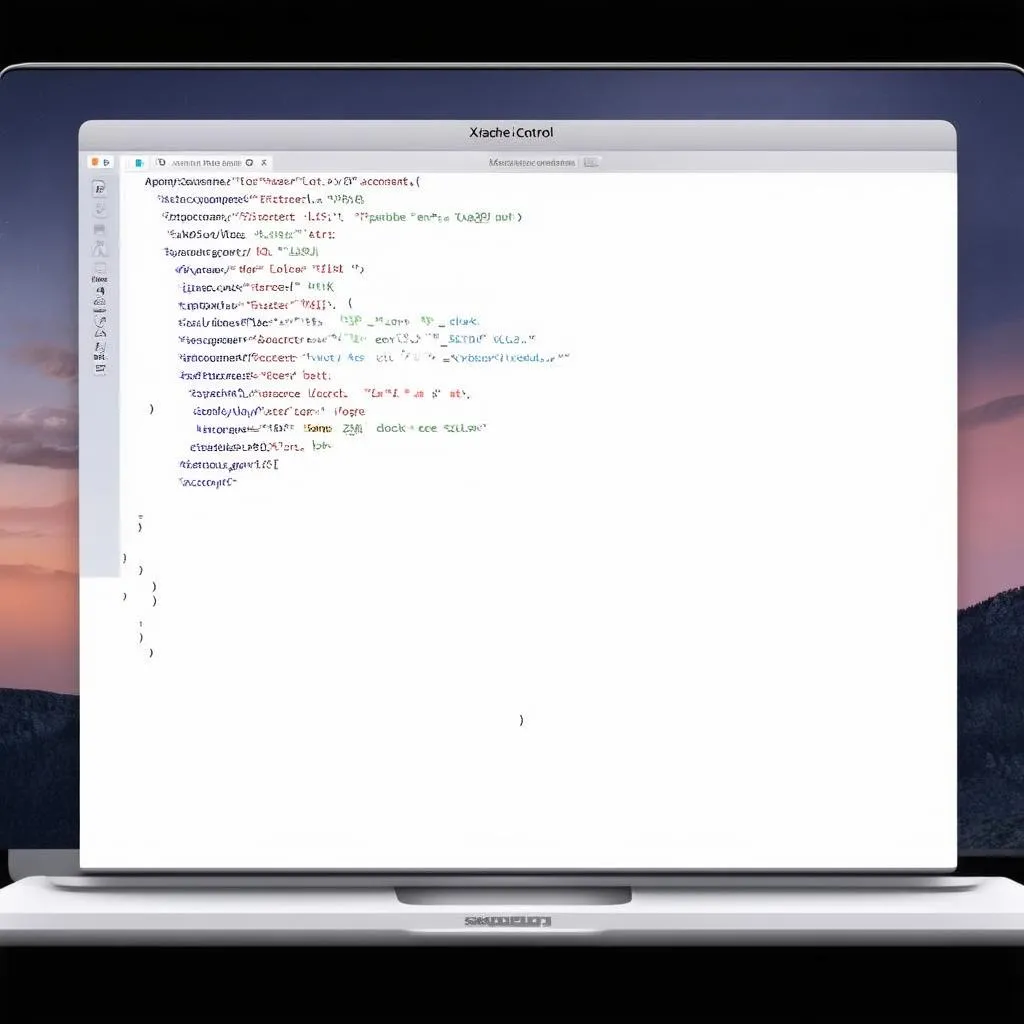 XAMPP trên Macbook
XAMPP trên Macbook
Cần thêm sự trợ giúp?
Hãy liên hệ với chúng tôi qua website haclongbang.asia. Chúng tôi luôn sẵn sàng hỗ trợ bạn 24/7.
Khám phá thêm
- Hướng dẫn sử dụng XAMPP cho WordPress: https://playzone.edu.vn/huong-dan-su-dung-xampp-cho-wordpress/
- Top 5 framework PHP phổ biến: https://playzone.edu.vn/top-5-framework-php-pho-bien/
- Học lập trình web từ con số 0: https://playzone.edu.vn/hoc-lap-trinh-web-tu-con-so-0/
Bắt đầu hành trình khám phá thế giới lập trình web ngay hôm nay với XAMPP! Chúc bạn thành công!